Riepilogo AI
Volete inviare automaticamente le voci dei moduli da WPForms ad Airtable? L'addon Airtable consente di collegare facilmente i moduli ad Airtable e di inviare i dati dei moduli direttamente alle basi e alle tabelle di Airtable.
In questo tutorial vi mostreremo come installare e utilizzare l'addon Airtable con WPForms.
- Collegare WPForms ad Airtable
- Aggiunta di un'integrazione Airtable al modulo
- Mappatura dei campi in Airtable
- Impostazione della logica condizionale (opzionale)
- Domande frequenti
Requisiti:
- Per accedere all'addon Airtable è necessario un livello di licenza Elite o superiore.
- Assicurarsi di aver installato WPForms versione 1.9.8.2 o superiore per soddisfare la versione minima richiesta per l'addon Airtable.
Prima di iniziare, assicuratevi che WPForms sia installato e attivato sul vostro sito WordPress e che abbiate verificato la vostra licenza. Quindi, procedete all'installazione e all'attivazione dell'addon Airtable.
Collegare WPForms ad Airtable
Una volta installato e attivato l'addon Airtable, dovrete collegare il vostro account Airtable a WPForms.
Per farlo, andare su WPForms " Impostazioni e fare clic sulla scheda Integrazioni.

Successivamente, fare clic sull'integrazione Airtable per espandere le impostazioni, quindi fare clic sul pulsante Aggiungi nuovo account.
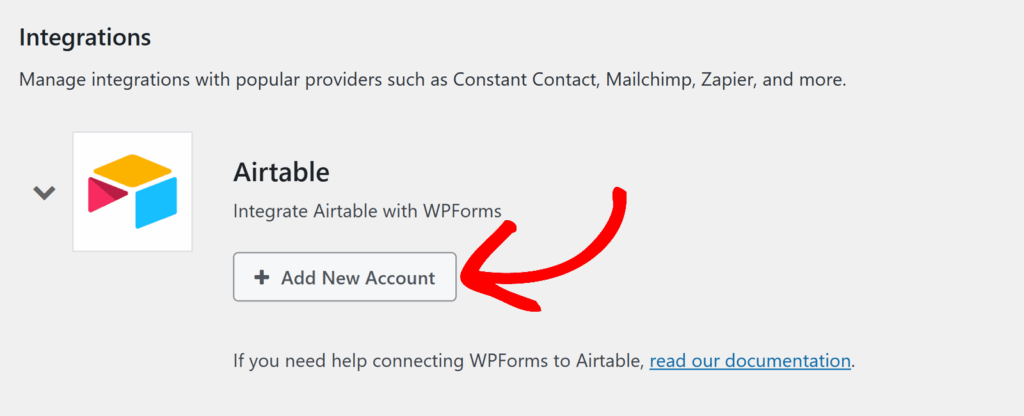
Si aprirà una schermata di permessi di Airtable in cui WPForms richiede l'accesso al vostro account.
In questa schermata è possibile scegliere come condividere l'accesso. Fate clic su + Aggiungi tutte le risorse per dare a WPForms l'accesso a tutte le vostre basi attuali e future in tutti gli spazi di lavoro, oppure fate clic su + Aggiungi una base per selezionare manualmente basi specifiche. È anche possibile includere più basi o spazi di lavoro prima di procedere.
Una volta selezionata l'opzione preferita, fare clic sul pulsante Concedi accesso per continuare.
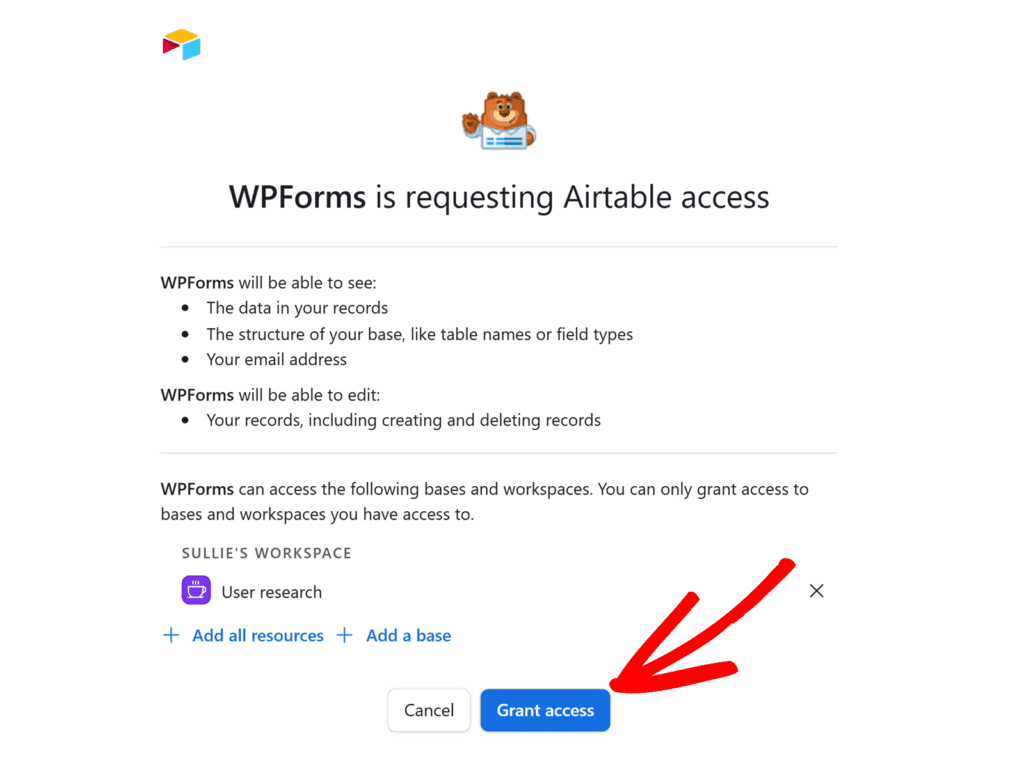
Dopo aver concesso l'accesso, si verrà reindirizzati a WPForms " Impostazioni " Integrazioni, dove si dovrebbe ora vedere uno stato di connessione verde accanto ad Airtable.
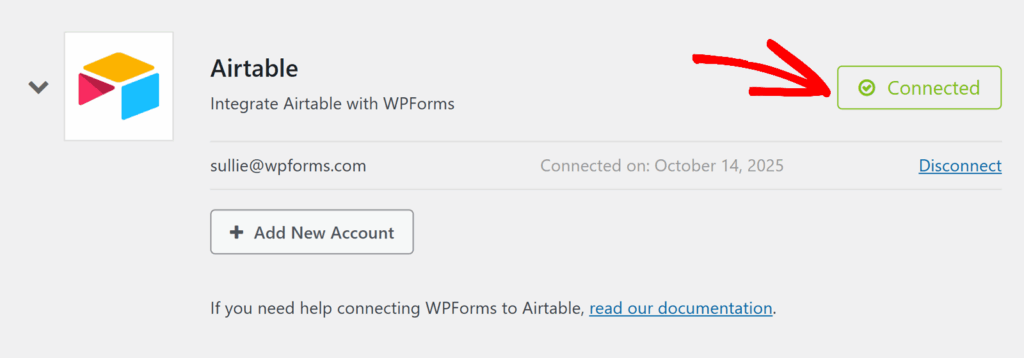
Aggiunta di un'integrazione Airtable al modulo
Dopo aver collegato il vostro account Airtable, siete pronti a collegarlo a un modulo. Ciò consentirà a WPForms di inviare automaticamente le nuove voci del modulo alla base e alla tabella Airtable selezionate.
Per iniziare, creare un nuovo modulo o modificarne uno esistente per aprire il costruttore di moduli.
Una volta acceduto al costruttore di moduli, andare su Impostazioni " Airtable e fare clic sul pulsante Aggiungi nuova connessione.
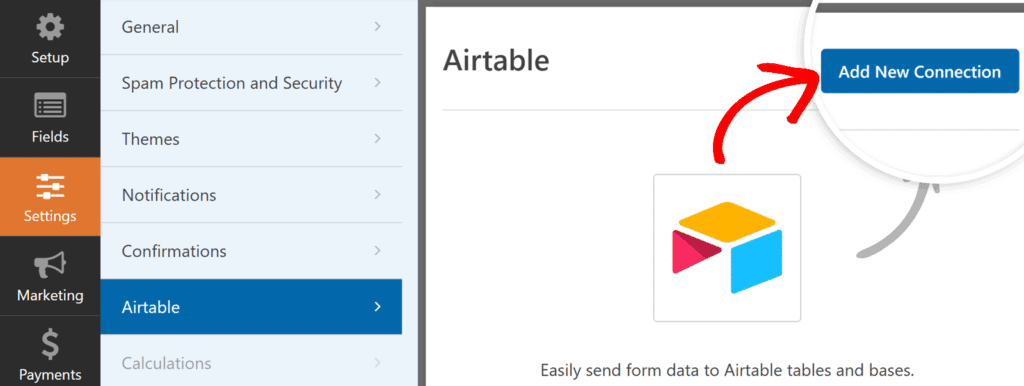
Verrà visualizzata una finestra popup che chiede di inserire un nickname per la connessione. Questo è solo un riferimento interno e non sarà visibile agli utenti. Dopo aver inserito il nickname, fare clic su OK.
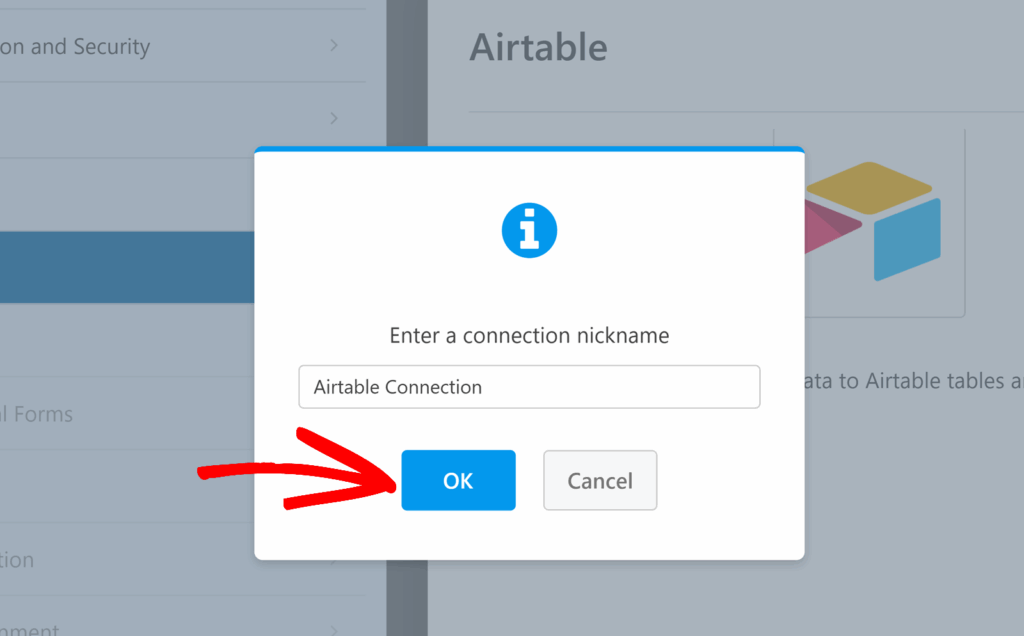
Una volta aggiunta la connessione, appariranno le impostazioni di Airtable.
In Account, selezionare l'account Airtable collegato in precedenza dal menu a tendina.
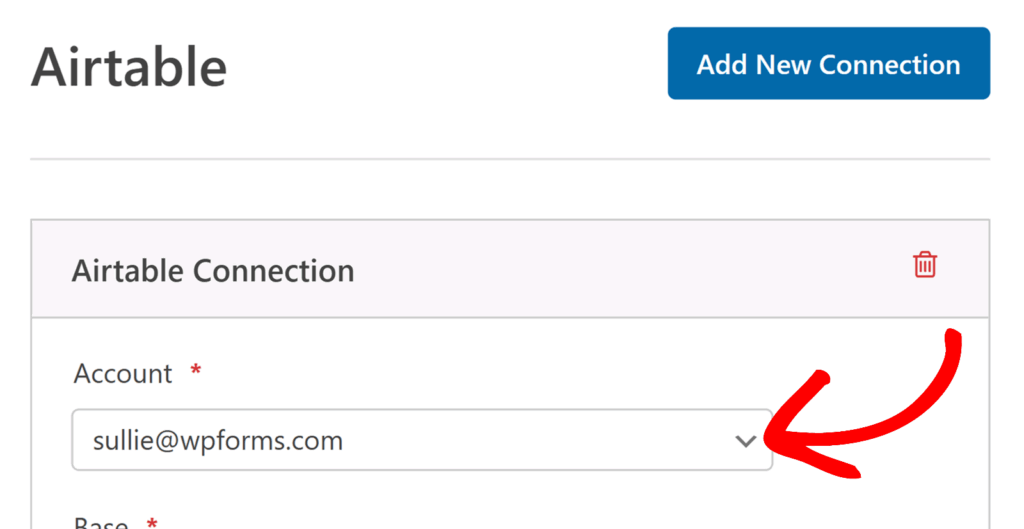
Una volta selezionato un account, apparirà un menu a tendina Base. Utilizzare questa opzione per selezionare la base di Airtable in cui saranno memorizzate le voci del modulo.
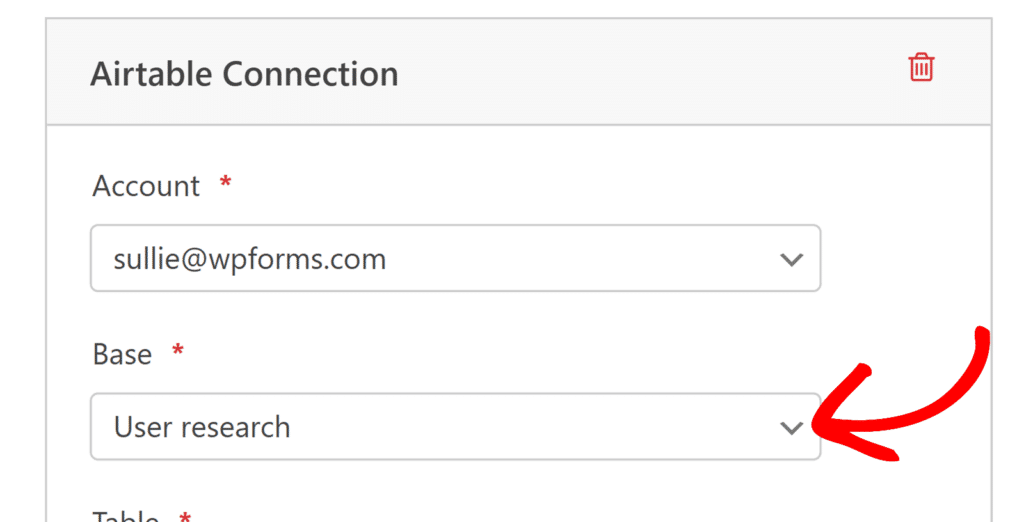
Dopo aver scelto una base, sotto di essa apparirà un menu a tendina Tabella. Utilizzare questo menu a tendina per selezionare la tabella specifica all'interno della base in cui verranno creati i nuovi record ogni volta che qualcuno invia il modulo.
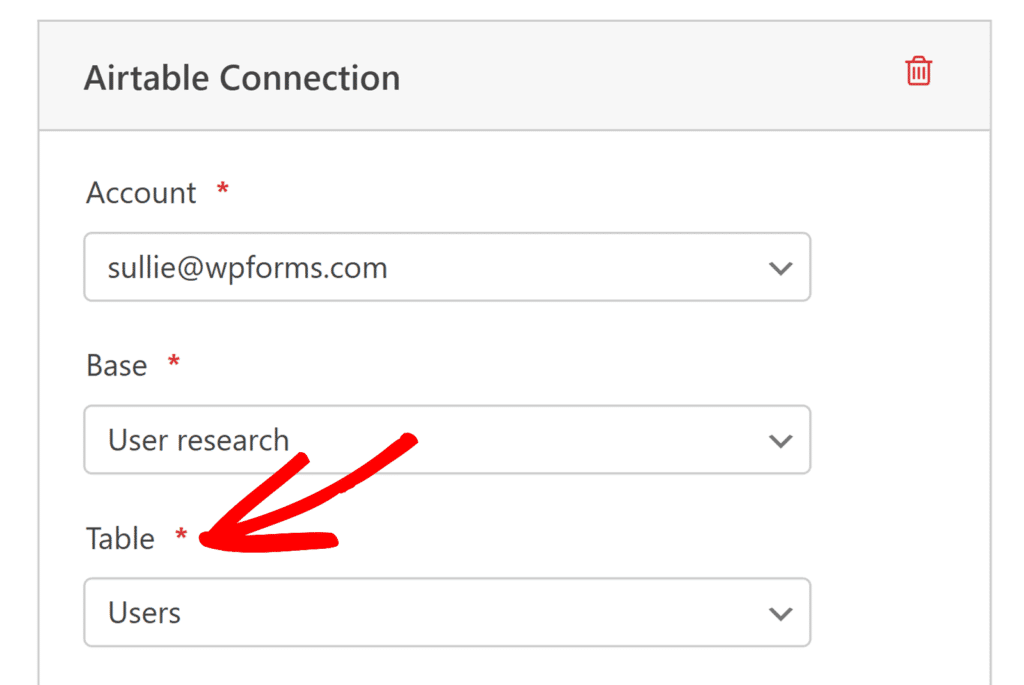
Mappatura dei campi in Airtable
Dopo aver selezionato la base e la tabella, si vedrà apparire una sezione Campi personalizzati. Qui è possibile mappare i campi di Airtable con i corrispondenti campi del modulo in WPForms.
Nella colonna Nome campo personalizzato, selezionare il campo (colonna) di Airtable a cui si desidera inviare i dati. Nella colonna Valore del campo modulo, scegliere il campo WPForms che fornirà i dati per il campo Airtable.
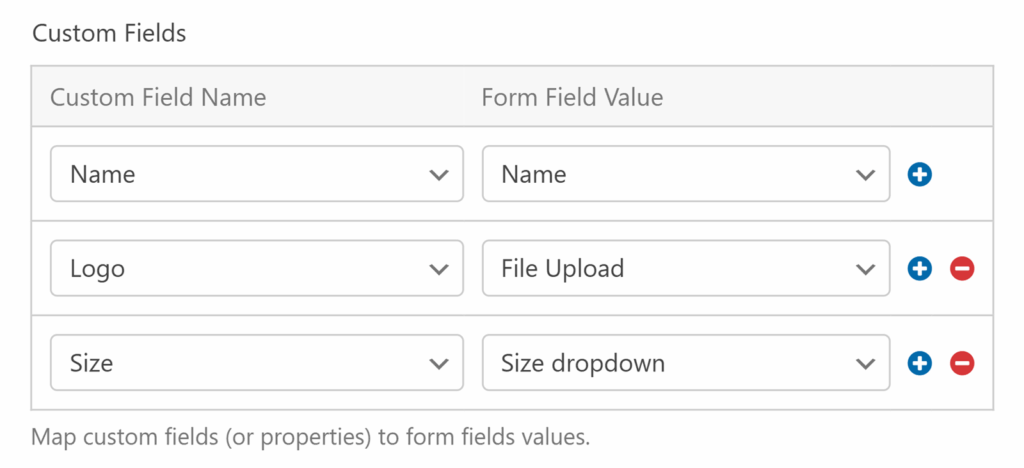
Fare clic sul pulsante blu più (+) per aggiungere altre mappature, se necessario, finché tutti i campi di Airtable che si desidera riempire sono collegati ai campi di WPForms.
Ogni volta che il modulo viene inviato, viene creato un nuovo record nella tabella selezionata e i campi mappati popolano automaticamente le colonne corrispondenti.
Assicurarsi di salvare il modulo una volta completate le mappature.
Impostazione della logica condizionale (opzionale)
La logica condizionale consente di controllare quando l'integrazione di Airtable viene eseguita in base alle selezioni dell'utente nel modulo.
Ad esempio, si potrebbe voler inviare i dati del modulo ad Airtable solo se un utente seleziona un'opzione specifica in un menu a tendina o seleziona una particolare casella. Questo può essere utile se si vogliono memorizzare solo alcuni tipi di invii o indirizzare moduli specifici a basi o tabelle diverse.
Per impostarla, attivare l'opzione Abilita logica condizionale e creare la regola.
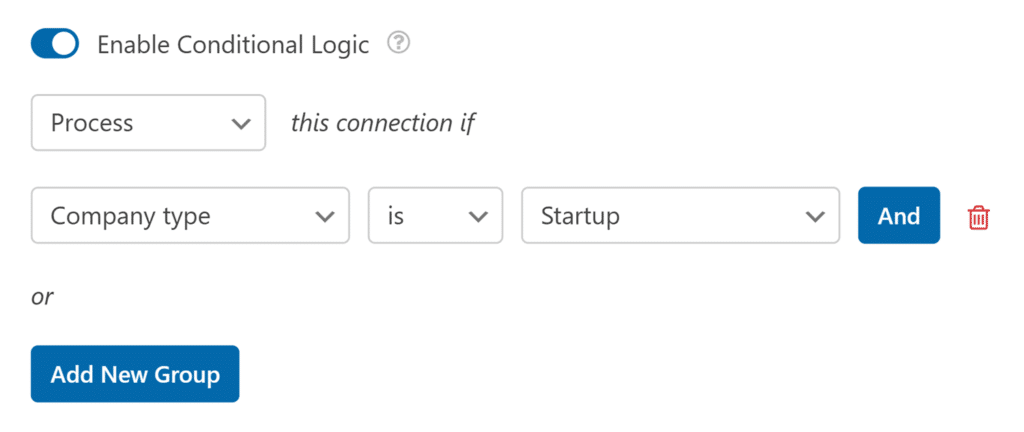
Una volta configurata la condizione, WPForms invierà i dati ad Airtable solo quando la regola è soddisfatta.
Domande frequenti
Di seguito, abbiamo trattato alcune delle domande più frequenti che riceviamo sull'integrazione di Airtable con WPForms.
Perché non è possibile selezionare un campo del modulo quando si esegue la mappatura su un campo di Airtable?
Se il campo Airtable appare nell'elenco a discesa Nome campo personalizzato, ma non ci sono opzioni disponibili nell'elenco a discesa Valore campo modulo, significa che non c'è un campo WPForms compatibile nel modulo.
Ad esempio, se si sta cercando di mappare un campo Airtable a selezione singola, ma il modulo non include un campo a discesa, a caselle di controllo o a scelta multipla, l'opzione di mappatura rimarrà vuota. WPForms visualizza solo i campi compatibili con il tipo di campo Airtable selezionato.
Per risolvere questo problema, aggiungere al modulo un tipo di campo corrispondente alla colonna di Airtable che si sta cercando di mappare. Una volta aggiunto il campo corretto, questo apparirà automaticamente nel menu a tendina del valore del campo del modulo.
Perché il menu a tendina Base è vuoto o disabilitato quando collego Airtable?
Se il menu a tendina Base è disattivato o non mostra alcuna opzione dopo aver selezionato il tuo account Airtable, solitamente significa che non sono state ancora create basi in quell'account Airtable.
L'add-on Airtable può solo elencare e connettersi a basi già esistenti. Prima di configurare l'integrazione in WPForms, accedi ad Airtable e crea almeno una base nell'area di lavoro che intendi utilizzare.
Per i passaggi dettagliati, puoi seguire la guida di Airtable su come creare una base. Una volta creata la base, torna al generatore di moduli WPForms e apri nuovamente Impostazioni » Airtable. Il menu a tendina Base dovrebbe quindi mostrare la tua nuova base, così potrai selezionarla e continuare la configurazione.
Ecco fatto! Ora sapete come collegare WPForms ad Airtable e inviare automaticamente le voci dei moduli alle basi e alle tabelle di Airtable.
Successivamente, potreste voler imparare a consentire agli utenti di caricare file o immagini attraverso i vostri moduli. Consultate le nostre esercitazioni sull'uso del campo Caricamento file o del campo Fotocamera per ottenere istruzioni passo dopo passo.
